- May -akda Jason Gerald [email protected].
- Public 2024-01-19 22:14.
- Huling binago 2025-01-23 12:49.
Itinuturo sa iyo ng wikiHow na ito kung paano ikonekta ang isang (suportadong) HP printer sa isang wireless network. Sa pamamagitan ng pagkonekta sa aparato, maaari kang mag-print ng mga dokumento mula sa isang computer na konektado sa parehong network, nang hindi kinakailangang ikonekta ang makina sa computer. Gayunpaman, hindi lahat ng mga printer ng HP ay may wireless na pag-andar kaya tiyaking ang aparato ay maaaring konektado sa internet bago ka magpatuloy sa susunod na hakbang.
Hakbang
Paraan 1 ng 2: Awtomatikong Kumokonekta sa Printer

Hakbang 1. Siguraduhin na ang iyong computer at network ay magkatugma
Upang magamit ang tampok na HP Auto Wireless Connect, ang iyong computer at pagsasaayos ng network ay dapat na matugunan ang maraming mga kinakailangan, tulad ng:
- Ang computer ay dapat na nagpapatakbo ng operating system na Windows Vista o mas bago (PC), o OS X 10.5 (Leopard) o mas bago (Macintosh).
- Ang computer ay dapat na konektado sa isang 802.11 b / g / n wireless router sa isang 2.4 GHz network. Ang 5.0GHz network ay kasalukuyang hindi suportado ng mga aparato ng HP.
- Dapat kontrolin ng operating system ng computer ang wireless network.
- Dapat gumamit ang computer ng isang wireless na koneksyon sa network at operating system.
- Dapat gumamit ang iyong computer ng isang dynamic na IP address, hindi isang static (kung hindi ka nag-subscribe o bumili ng isang IP address na malinaw na static, may isang magandang pagkakataon na gumagamit ka ng isang Dynamic na IP address).
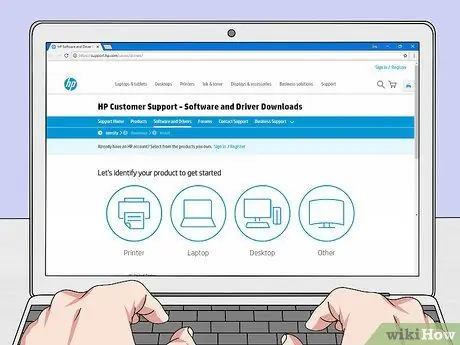
Hakbang 2. Hanapin ang software para sa printer na iyong ginagamit
Pumunta sa https://support.hp.com/us-en/drivers/ at i-type ang numero ng modelo ng aparato, i-click ang “ Hanapin, at i-click ang pindutang “ Mag-download ”Na sa tabi ng nangungunang entry ng software.
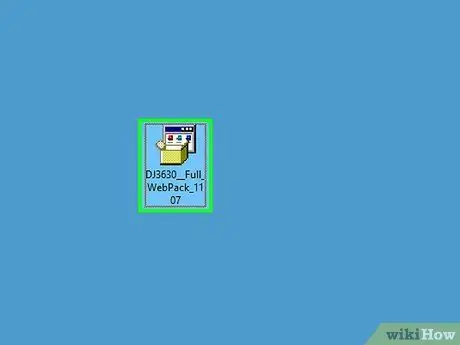
Hakbang 3. I-double click ang file ng software
Pagkatapos nito, magsisimula ang proseso ng pag-install ng printer.

Hakbang 4. I-on ang printer
Kung tumutugma ito sa tampok na HP Auto Wireless Connect, agad na magiging handa ang aparato upang kumonekta sa network.
Tatakbo lamang ng printer ang setting na ito sa loob ng dalawang oras
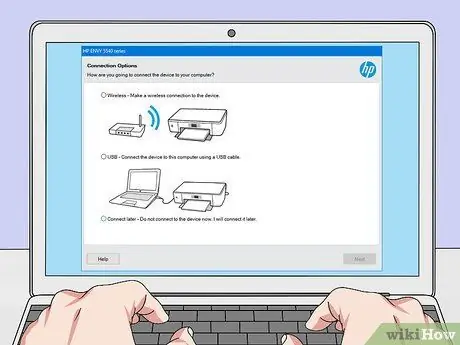
Hakbang 5. Sundin ang mga tagubilin sa screen hanggang sa makarating ka sa segment na "Network"
Ang mga ipinakitang tagubilin ay magkakaiba depende sa uri ng printer at operating system ng computer.
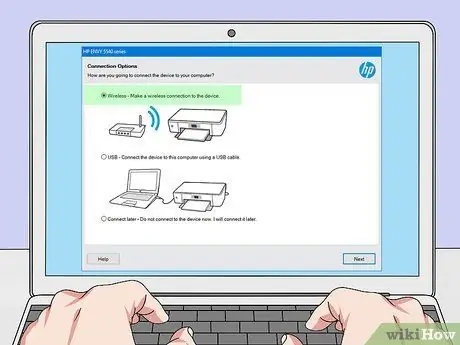
Hakbang 6. Piliin ang Network (Ethernet / Wireless)
Lumilitaw ang opsyong ito sa gitna ng pahina.
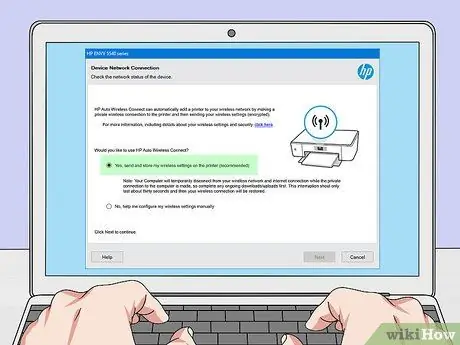
Hakbang 7. I-click ang Oo, ipadala ang aking mga setting ng wireless sa printer
Pagkatapos nito, hahanapin ng computer ang printer at magpapadala ng impormasyon ng wireless network sa machine.

Hakbang 8. Hintaying kumonekta ang makina
Maaaring kailanganin mong maghintay ng ilang minuto upang kumonekta ang computer. Pagkatapos nito, maaari kang makakita ng isang mensahe ng kumpirmasyon sa iyong computer screen.
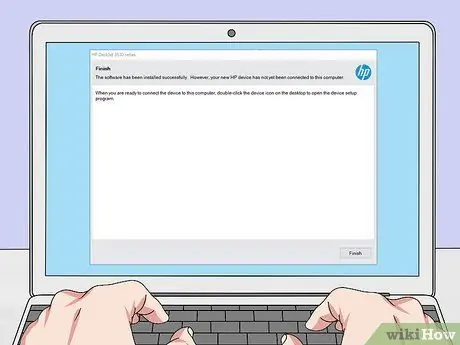
Hakbang 9. Tapusin ang proseso ng pag-setup
Kumpletuhin ang pag-set up sa computer sa pamamagitan ng pagsunod sa iba pang mga senyas na lilitaw sa screen. Matapos makumpleto ang pag-set up, maaari mong simulang gamitin ang printer.
Paraan 2 ng 2: Manu-manong Kumokonekta sa Printer

Hakbang 1. Tiyaking naka-install ang aparato ng printer (driver) sa computer
Upang mai-install ang aparato, karaniwang kailangan mo lamang ikonekta ang makina sa computer gamit ang isang USB cable. Gayunpaman, maraming mga produkto ng printer ay mayroon ding isang CD ng pag-install ng software.

Hakbang 2. I-on ang printer
Tiyaking nakakonekta ang makina sa isang mapagkukunan ng kuryente, pagkatapos ay pindutin ang power button ("Power").

Hakbang 3. I-on ang touch screen kung kinakailangan
Sa ilang mga aparato, kailangan mong buksan o i-on ang touch screen nang magkahiwalay.
Kung ang touch screen ay walang touch screen, kakailanganin mong ikonekta ang makina sa isang wireless network sa pamamagitan ng proseso ng pag-install ng software. Kung na-install na ang makina, maaaring kailanganin mong alisin ito at muling i-install ito upang ang printer ay makakonekta sa wireless network
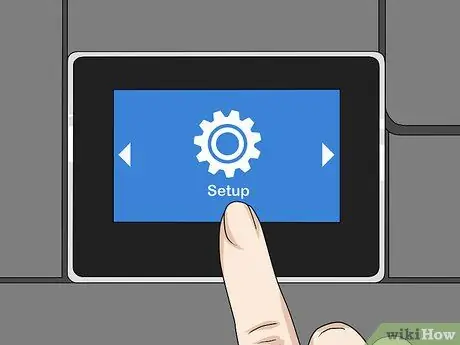
Hakbang 4. Piliin ang Pag-setup
Ang pagkakalagay at hitsura ng mga pagpipiliang ito ay magkakaiba depende sa uri ng printer na ginagamit. Gayunpaman, madalas ang pagpipiliang ito ay ipinahiwatig ng isang icon ng wrench at / o gear.
- Maaaring kailanganin mong mag-swipe pababa mula sa ilalim ng screen (o mula kaliwa hanggang kanan) upang hanapin ang " Pag-set up ”.
- Maaari kang magkaroon ng pagpipilian upang piliin ang “ Wireless " Kung magagamit ang pagpipilian, pindutin ang " Wireless ”.

Hakbang 5. Piliin ang Network
Pagkatapos nito, ipapakita ang mga setting ng wireless.
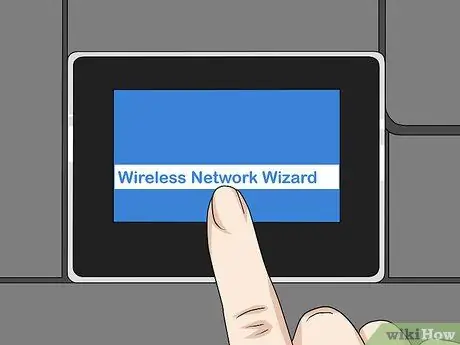
Hakbang 6. Piliin ang Wireless Network Wizard
Pagkatapos nito, magsisimulang maghanap ang printer para sa mga wireless network.
Maaaring kailanganin mong piliin ang " Wireless Setup Wizard ”Sa menu na ito.

Hakbang 7. Pumili ng isang pangalan ng network
Ang napiling pangalan ay ang pangalang itinalaga mo sa wireless network noong nilikha ito.
- Kung hindi mo tinukoy ang isang pangalan ng network kapag nagse-set up ng iyong wireless network, posible na makakita ka ng isang kombinasyon ng numero ng modelo ng router at pangalan ng tagagawa / gumagawa ng produkto.
- Kung hindi mo nakikita ang pangalan ng network, mag-swipe sa ilalim ng screen, piliin ang patlang na lilitaw, at ipasok ang pangalan ng network.
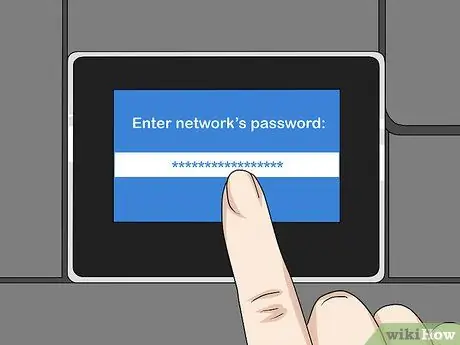
Hakbang 8. Ipasok ang password ng network
Ang ipinasok na password ay ang password na iyong ginagamit upang mag-log in at kumonekta sa wireless network.
Kung ang router ay may isang pindutan na " WPS ”, Maaari mong pindutin nang matagal ang pindutan sa loob ng tatlong segundo.

Hakbang 9. Piliin ang Tapos Na
Pagkatapos nito, mai-save ang impormasyon sa pag-login sa network. Ngayon, ang printer ay makakonekta sa network.

Hakbang 10. Piliin ang OK kapag na-prompt
Ngayon, maaari kang mag-print ng mga dokumento sa wireless network.
Mga Tip
- Ang ilang mga printer na hindi nilagyan ng isang touch screen ay may isang pindutan ng WPS na maaari mong pindutin upang maisaaktibo ang mode ng pagpapares ("pagpapares") sa aparato. Maaari mong pindutin ang " WPS ”Sa router ng tatlong segundo upang ikonekta ang router at network.
- Kung hindi mo maiugnay ang printer sa wireless network, maaaring kailanganin mong ikonekta ito nang manu-mano kapag nais mong mai-print ang dokumento.






